5-06 98,880
之前的 MPC 系教程和 madVR 教程都有些过时了。老教程直接通过注册表来设置虽然简单直接,但不利于维护,索性重新写一篇。
和 mpv 的教程 类似,本教程只提及最具普适性的选项,不为播放“高清病毒”,也不追求“极限画质”而故意榨取 CPU 和显卡性能。
本教程基于 K-Lite Codec Pack Full,其中已经包含了 MPC-HC 和 madVR。MPC-HC 现在已由 clsid2(原 MPC 6.4.9.1 开发者)接手继续开发,而 madVR 应该已经不需要再多做介绍。
madVR 其实并不需要很高的硬件性能就可以达到相当好的效果,所以默认建议使用。如果你不想使用 madVR,也可以选择 K-Lite Codec Pack Standard 或者 MPC-BE。我们不推荐使用 PotPlayer。
安装
直接从前文给出的 K-Lite Codec Pack 官网链接下载安装包,运行即可。安装过程中的大部分选项都可以保留默认,除了下面这两处:
– 因为我们要默认使用 madVR 作为视频渲染器,所以这里要选择“Video renderer: madVR”
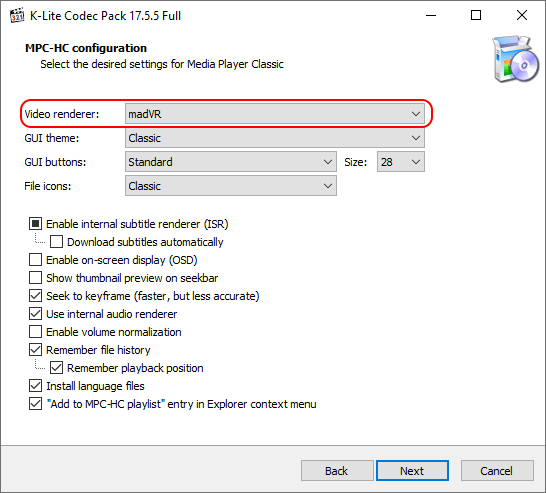
(当然,如果你不用 madVR,这里保留默认的“MPC Video Renderer”就好)
– 为了保证播放稳定可靠,我们一般建议只使用软件解码(见后文补充说明)
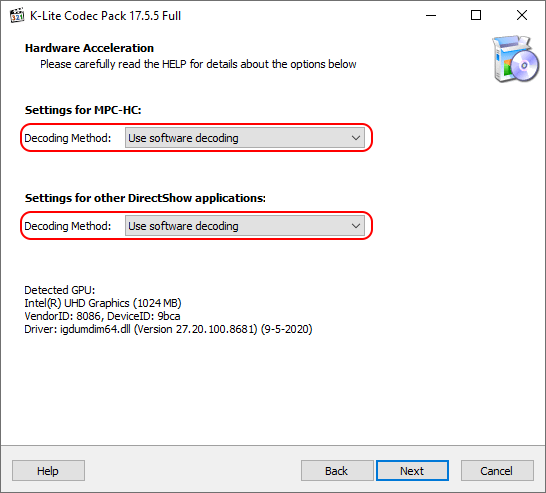
友情提示,K-Lite Codec Pack 安装包可能捆绑有赞助推广软件,不需要的话记得留意把它取消安装。
简单配置
K-Lite Codec Pack 默认使用 MPC-HC 作为播放器,对于大部分常见的视频文件格式和编码都默认使用 LAV 分离器和解码器,设置都没有什么需要特别修改的地方。你只需要看看播放器的其他行为设置,让它更符合你的操作习惯即可,例如启动时默认进入全屏模式、快捷键等等。
如果你不用 madVR,默认会使用 MPC Video Renderer 作为渲染器,默认设置也不需要改动。
madVR 配置
如果你使用 madVR,接下来我们还有一些关于 madVR 的配置建议。
– 如果你正在使用显示器自带的出厂色彩校正模式,或者是已通过硬件校色校准的显示器,可以在这里选择“this display is already calibrated”,并在下方选择对应的色域,例如 sRGB 则选择“BT.709”(sRGB 和 BT.709 的色域是完全相同的),DCI-P3 则选择“DCI-P3”,gamma 一般保留默认的“pure power curve 2.20”即可:
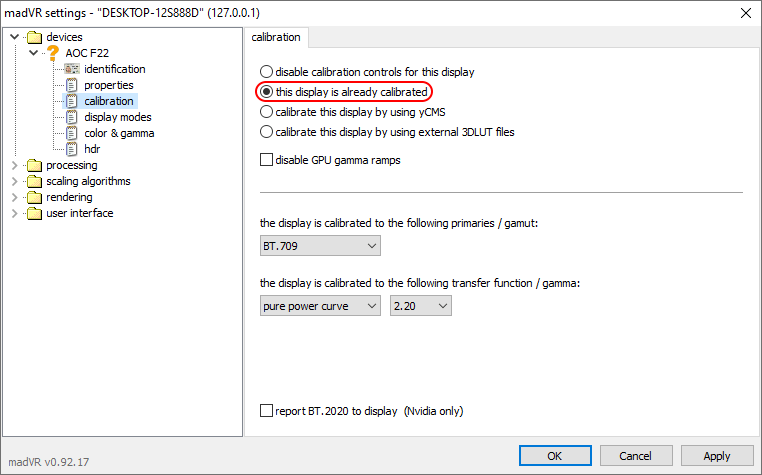
当然,如果你通过软件对屏幕进行了校色,这里应该选择“calibrate this display by using external 3DLUT files”,详见后文补充说明。
– 打开 madVR 自带的去色带功能,强度保持默认的“low/high”即可。色带是最为常见的视频瑕疵之一,默认启用去色带是利远大于弊的:
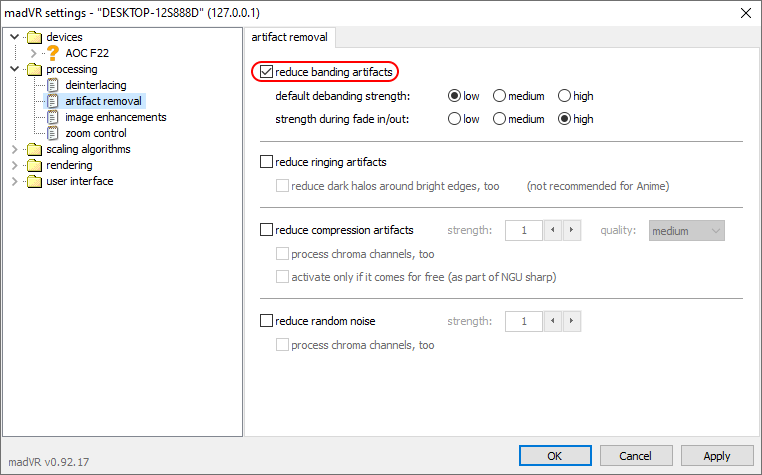
– 很多时候,我们的显示器刷新率不是片源帧率的整数倍(例如显示器刷新率通常为 60 Hz 而动画通常为 23.976 fps),此时会因每一帧实际在屏幕上的呈现时间不均等而造成卡顿感(俗称 3:2 pull down judder)。madVR 的 smooth motion 功能正是为此设计,建议默认打开:
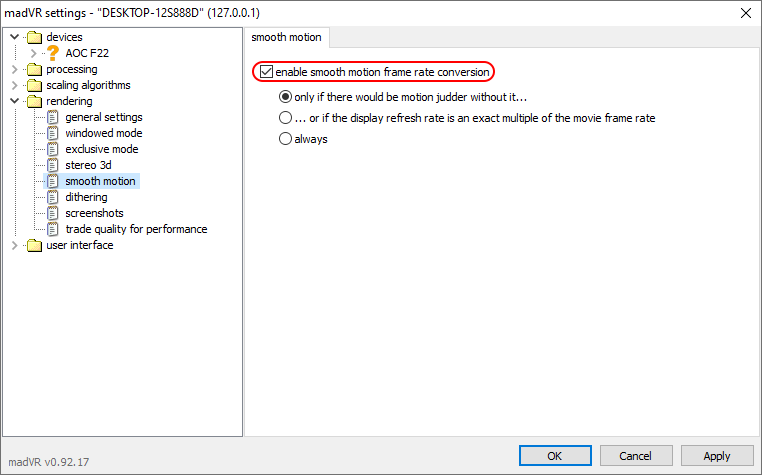
– madVR 自带的各种缩放算法(scaling algorithms)是其最大特色之一。这里我们提供三套推荐的缩放算法相关配置,按对性能的要求分为低、中、高三档:
| chroma upscaling | image downscaling | image upscaling | |
| 低 | Cubic (Bicubic50) | Cubic (Bicubic50) + LL | Lanczos (3 taps) + SL |
| 中 | Cubic (Bicubic50) + AR | Cubic (Bicubic50) + LL + AR (relaxed) | Jinc + AR + SL |
| 高 | super-xbr (100) + AR | SSIM (1D – 100%) + LL + AR (relaxed) | NGU Sharp (medium) |
需要指出的是,这里对性能要求的高低并不绝对等同于画质的高低,“低”档设置的质量其实已经相当好了,而“高”档设置在一些低质量片源上反而有可能放大片源瑕疵。综合来说我们最推荐“中”档设置,是在画质、功耗和泛用性之间较为平衡的选择。
以“中”档为例,设置完成后应该是如下图的状态:
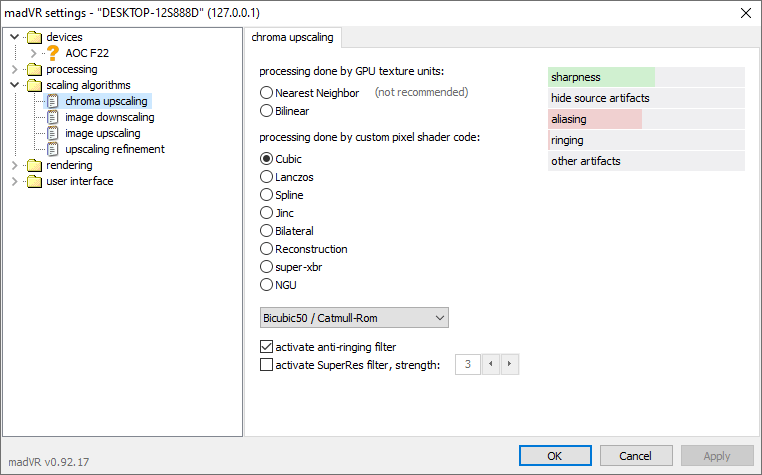
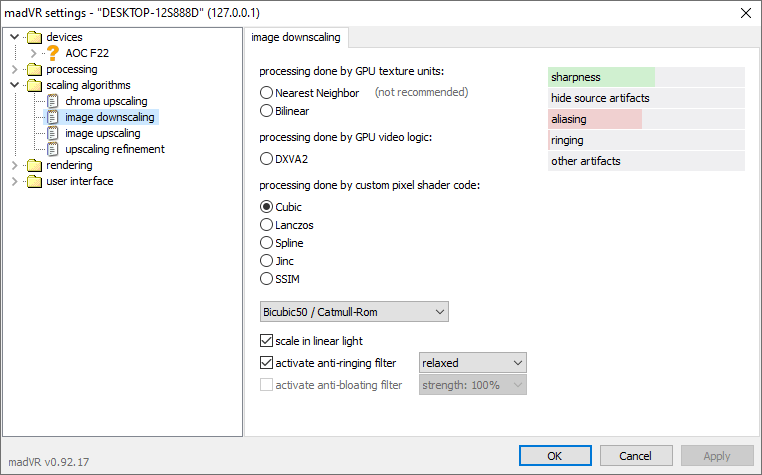
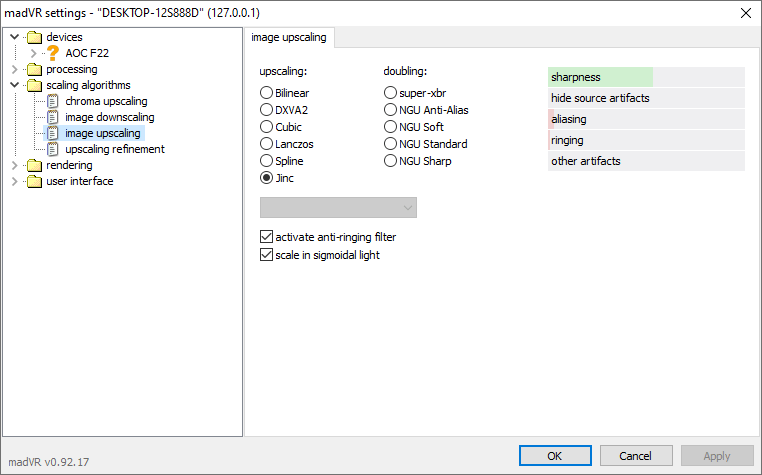
在完成本文的配置后,你可以打开一个码率较高的视频,按下 Ctrl + j 观察显示的 dropped frames、delayed frames 和 presentation glitches 这几项计数,如果播放一段时间后这几个数字都保持稳定没有增加,则基本可以确定视频播放没有什么问题了:
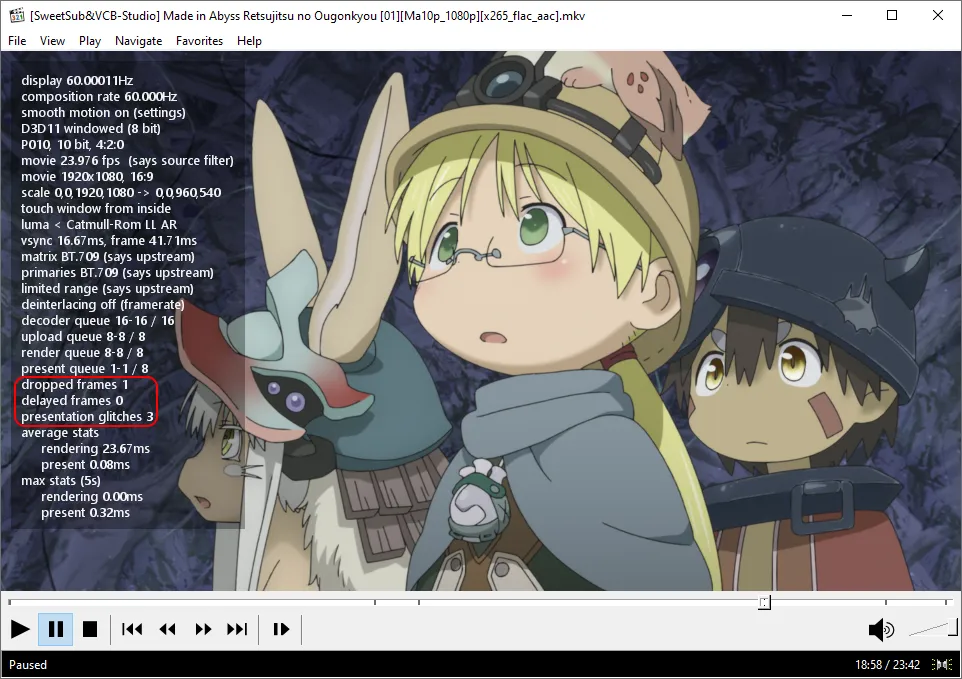
madVR 功能很丰富,这里不打算一一详解。再次推荐有意了解的同学阅读暮星(万年冷冻库)的这篇文章。
使用 XySubFilter with libass 字幕渲染器
对 Windows 平台上字幕渲染器的历史有些了解的朋友大概都知道 VSFilter (DirectVobSub) 到 xy-VSFilter/XySubFilter 的演化过程。原版 VSFilter 早已作古,其改版 xy-VSFilter/XySubFilter 开发也基本停滞,留有不少陈年 bug,在 4K 分辨率开始普及后性能问题也开始凸显。另外,VSFilter 系只支持 Windows 平台上基于 DirectShow 的播放器(如 MPC 系、PotPlayer),无法跨平台使用。libass 则是一个另起炉灶的跨平台字幕渲染器,性能也更佳,诸如 mpv、VLC 和很多移动平台上的播放器都使用 libass 来渲染字幕,近年来越来越普及。
由于 VSFilter 系长期的垄断地位而成为事实标准,绝大部分字幕组只能以 VSFilter 的渲染结果为准来制作和调整字幕显示效果(例如额外增大部分 OTF 字体竖排时的字号来弥补字体显示会变小的 bug)。libass 最近做出了一些妥协性修改,显示效果绝大部分时候都已经与 VSFilter 一致。因此,现在是摆脱 VSFilter 的历史包袱,迁移到 libass 的一个好时机。
XySubFilter with libass 就是在 XySubFilter 基础上修改以 libass 作为后端的字幕渲染器,让 DirectShow 播放器也能享受到 libass 高性能而不牺牲兼容性,推荐大家使用。
安装过程非常简单,只需要到项目的 GitHub 发布页面下载最新版本,解压到一个合适的位置,以管理员身份运行 Install_XySubFilter.bat,然后在 MPC-HC 的选项中启用即可:
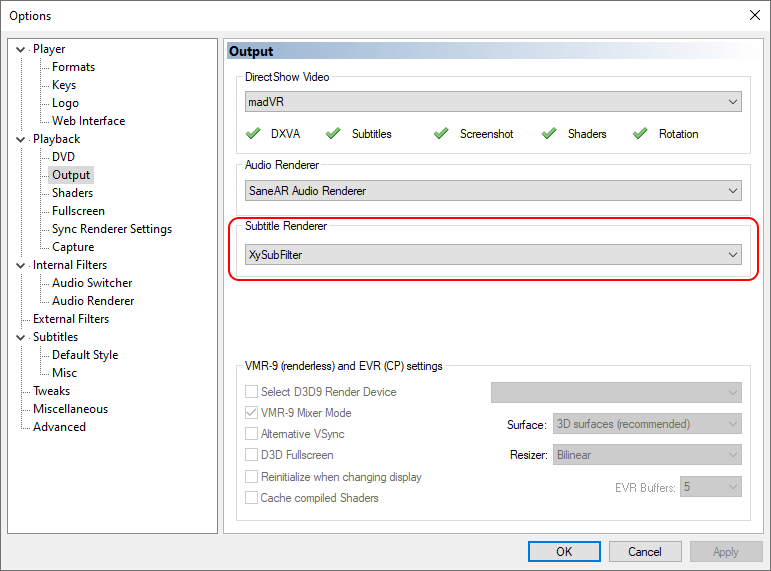
补充说明
使用 HDMI 连接显示器时注意设置输出范围
Intel 集成显卡和 NVIDIA 显卡有时会在使用 HDMI 输出时,默认使用有限范围(limited range),严重影响显示对比度。所以在使用 HDMI 连接显示器时,要注意检查输出范围,在显示控制面板中将输出范围设置为全范围(full range),如果控制面板中没有提供选项,可以借助 madVR 附带的 madLevelsTweaker.exe 工具来调整。
DVI、DisplayPort 默认应该就是全范围,笔记本电脑的自带屏幕一般也不需要专门设置。
是否应该开启硬解(硬件解码)?
近几年的主流 PC 对最常见的视频编码(H.264 和 H.265)硬解的支持已经有了一些提高,但出现各种问题的几率仍不算低。为了保证播放稳定可靠,我们一般建议只使用软件解码。如果你有其他需求,例如希望降低笔记本电脑功耗、提高电池续航,可以尝试开启硬解。
首先打开 K-Lite Codec Pack 的 Codec Tweak Tool,选择 Configuration – DirectShow Filters – LAV Video Decoder (MPC-HC) 打开 LAV 解码器设置界面,然后在右上角选择“D3D11”:
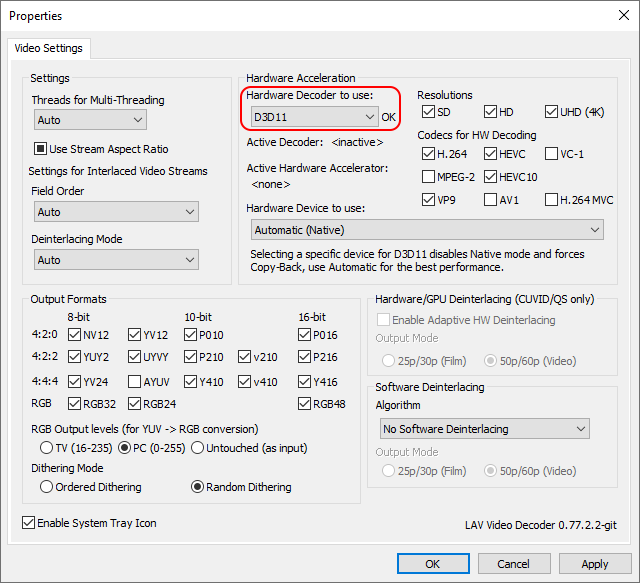
如果在硬解开启时播放遇到奇怪问题,应该首先尝试禁用硬解来排查。
关于双显卡笔记本的设置
如果你使用的是集成显卡 + NVIDIA 独立显卡的笔记本,默认设置下 MPC-HC 只会调用集成显卡来进行渲染计算,性能有限。如果你发现播放时显卡性能成为瓶颈,可以尝试改用更高性能的独立显卡。
NVIDIA 控制面板屏蔽了 MPC-HC 默认的主程序文件名 mpc-hc64.exe,本来是无法直接设置使用独立显卡的。K-Lite Codec Pack 在安装时如果检测系统环境中有双显卡(NVIDIA Optimus)存在,会自动将 MPC-HC 主程序文件名改为 mpc-hc64_nvo.exe。如果你的 MPC-HC 主程序仍然是 mpc-hc64.exe,需要先改个名字,或者用 NVIDIA Profile Inspector 解锁。详情可以参考这里。
然后在 NVIDIA 控制面板 – 3D 设置 – 管理 3D 设置 – 程序设置下,添加 MPC-HC 主程序,将首选图形处理器改为“高性能 NVIDIA 处理器”,并将电源管理模式改为“自适应”。
使用 ICC profile 为 madVR 生成 3DLUT 文件实现色彩管理
我们需要用到校色软件 DisplayCAL 配套的一个小程序 3DLUT Maker。首先从 DisplayCAL 官网下载安装(如果你还没有的话),然后运行 3DLUT Maker,“Destination profile”选择你显示器的 ICC profile 文件,确保“Apply calibration (vcgt)”不勾选,文件格式当然是“madVR (.3dlut)”,其余保持默认即可:
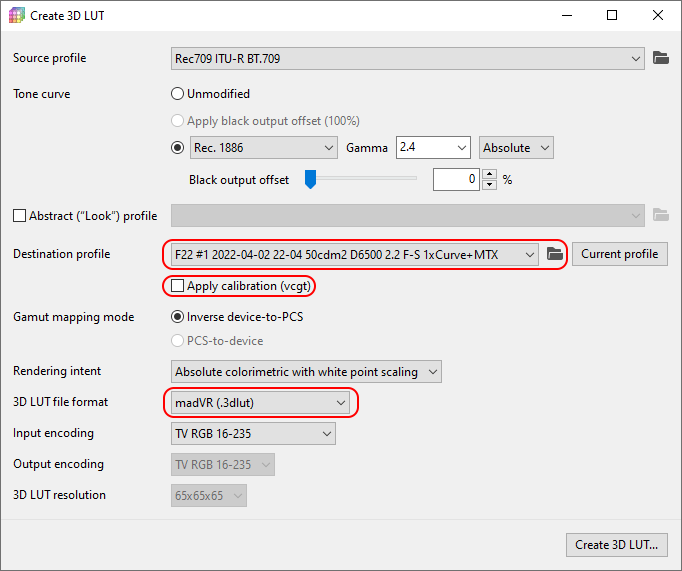
点击右下角按钮,选择保存位置,完成后,把得到的 .3dlut 文件放在一个合适的位置,然后打开 madVR 设置,按下图设置,确保“disable GPU gamma ramps”不勾选:
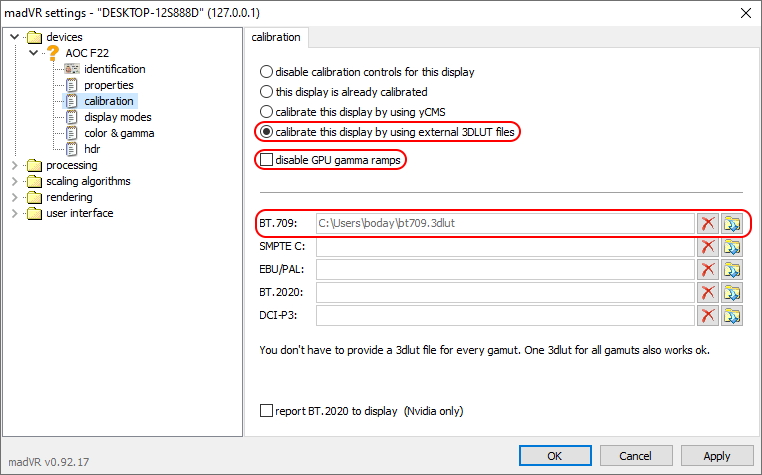
然后保存设置即可。
- VCB-Studio 视频播放器推荐及教程索引 - 2023年5月8日
- 基于 MPC-HC 和 madVR 的播放器配置入门 - 2023年5月6日
- 跨平台播放器 mpv 配置入门 - 2023年2月15日

delayed frames项为2, presentation glitches项增加至12 播放器有什么问题嘛
使用2560*1440分辨率疯狂丢帧怎么办,换1920*1080就不丢帧了QAQ
看看是不是缩放算法的问题?调一调试试?
回复给六花: 我猜可能是使用的算法是先放大到2160p再缩小到1440p,试试换个算法或调低特效
请教一下为什么用了XySubFilter后,没办法自动加载同名的外挂字幕文件了呢?用回默认的就可以自动加载
看HDR视频的时候窗口化发灰,全屏以后正常,但是点击鼠标或者菜单、进度条又会发灰,黑屏一下后恢复正常。这样是正常的吗?
回复给SliverVicious: 我相反,窗口化正常全屏后发灰,全屏后点击鼠标菜单后的正常,估计是全屏独占和窗口化时渲染的问题……
想问下使用K-Lite Codec Pack Full会影响已经安装并配置好的potplayer+lav+madvr的正常运行吗,谢谢
请问mpc-hc现在该如何显示双字幕或者说挂载弹幕呢?
回复给浮世李太白: https://www.bilibili.com/video/BV1Gc411V7uU/?spm_id_from=333.337.search-card.all.click&vd_source=efc0b2e8ad300453fe1460dbd7d08506
b站有教
1,mpchc(开了smooth motion)和mpvnet在播放“[SFEO-Raws] THE BIG O – 26 (BD 1080P x264 ALAC).mkv”时,4分50至5分30段都有相当明显的抖动,这个该如何调试会更好呢?(屏幕刷新率我改成了59.94hz,但似乎不是这个问题)
2,mpchc在播放“[SFEO-Raws] THE BIG O – 26 (BD 1080P x264 ALAC).mkv”时,不时会出现明显的横条纹(似乎以前potplayer加上了lav和madvr后播放一些视频时也会这样),这个该如何调试会更好呢?
ps:下的是“20yrs ago – [1999-2003] THE BIG O_魅影巨神(THEビッグオー)_TV”这个【大约几天前还不懂压制组的重要性,随便选的(】
回复给WhiteSeason: 看了cl第一季第一集(mawen版),高速动的时候还是略有抖动,然后开了垂直同步好像又没问题了……但不知道开垂直同步会不会丢失视频关键信息
mpc播放视频时,打开ass格式弹幕,弹幕滑过时很卡顿,帧数较低。后来发现弹幕帧率和视频帧率绑定,播放60帧视频时,弹幕才能以60帧播放。(试了PotPlayer也一样)
请问如何在播放任何视频时都能使弹幕流畅播放?
回复给RainEdge: 以任何方式将视频提升到60fps
回复给孤雨独火: 请问有办法单独设置弹幕的帧数吗?
回复给RainEdge: 你自己都说了 ass字幕和视频帧率绑定。本身这个格式它就不适合作为弹幕。
我下载了full版在哪调整madVR,madVR的界面在哪调出来
回复给qxin: 打开视频右下角托盘应该有图标
MPC-HC internal subtitle renderer now has option to use libass
2023.08.03版本内置字幕渲染器可以选择使用libass,是否可以省一步使用内置字幕渲染器?
回复给菲昌: 你测试过吗。xysublibass 是经过大量实际渲染测试过能保证大多数情况正确输出的。如果你觉得内置libass达到了这个程度,那就能。
mpc-hc怎么修改默认音轨,本来改成日文了但重新打开视频又开始变回英文
请教一下,我在播放视频的时候确实遇到了文中提到的limited range问题,可以在OSD菜单上看到"limited range (says upstream)"。但是我已经在Nvida控制面板中显示器的的output dynamic range调整到了full(0-255),这种情况OSD所报告的limited range是由什么原因造成的呢?
你看到的是视频源(输入)的数值范围,不是输出到你显示设备上的范围。
前者几乎总是 limited range,这很正常。
装了这个会影响已经配置好的potplayer吗
按照教程设置后看动漫效果完美,但任何非动漫视频在全屏模式下dropped frames会急速增加+肉眼可见卡顿
请问dropped frames、delayed frames 是0, presentation glitches 会缓慢增加可能是哪方面的问题?
回复给淡定的渔民: 解决了吗,我也是这个问题
回复给淡定的渔民: 一样的问题,dropped frames最多个位数, presentation glitches 会一直增加到上百,笔记本风扇还起飞了
回复给淡定的渔民: 同问题加一,不知道是不是应该调整madvr的参数来解决,我调过各种参数,觉得rendering最有可能。因为波动最大。但苦于不懂这些参数原理,根本没办法解决
回复给淡定的渔民: 解决了,general setting设置的问题,可以看看https://zhuanlan.zhihu.com/p/73968849这篇文章
以此方式配置的mpc-hc载入字幕有问题。可以正常显示外挂字幕,但是无法选择字幕轨,也无法调整字幕延迟修正。
感谢。请问大佬对于1080p在2k显示器上播放不能点对点从而导致模糊的情况有啥处理方法吗?我曾经试着放大ngu sharp veryhigh,缩小强制用jinc+ll,效果不怎么好
嘿嘿,不开全屏不就是1080了。。我这么干过,实际上全屏不对点我也能接受就是了。。
回复给loping151: 我超,你能接受露着桌面看吗
可以啊,摸鱼的时候可管不了那么多\doge
他们还质疑我怎么能接受给4090用这种垃圾屏幕的
回复给轩墨贝贝: 导致模糊的最大原因是码率不足(信息量不足)而不是“不能点对点”。信息量不够什么缩放算法都救不回来(N卡VSR可缓解)。
回复给Kovsky Ding: 我用的是vcb压的1080p刀剑神域
回复给Kovsky Ding: 第三季第一集
回复给轩墨贝贝: 我用Anime4K超分辨率到4K然后降到2K,会感觉好些。MPC和PotPlayer可以用Anime4KCPP的DSFilter,虽然作者弃坑了,但是算比较新。
请问我根据教程设置后,全屏播放十几秒钟视频就闪两下,窗口播放没有问题,怎么解决?
小白再请教下,madVR相比其他有哪些优势呢?
请问mpc-be有什么办法可以在播放完毕后自动播放下个文件和查看本文件夹的播放列表吗,在设置里找了半天没找到
回复给信: 随便打开个视频,alt+p快捷键呼出“播放”菜单,找到“回放结束后”,选择“播放文件夹中下一个文件”